Auf Spielkonsolen ansehen
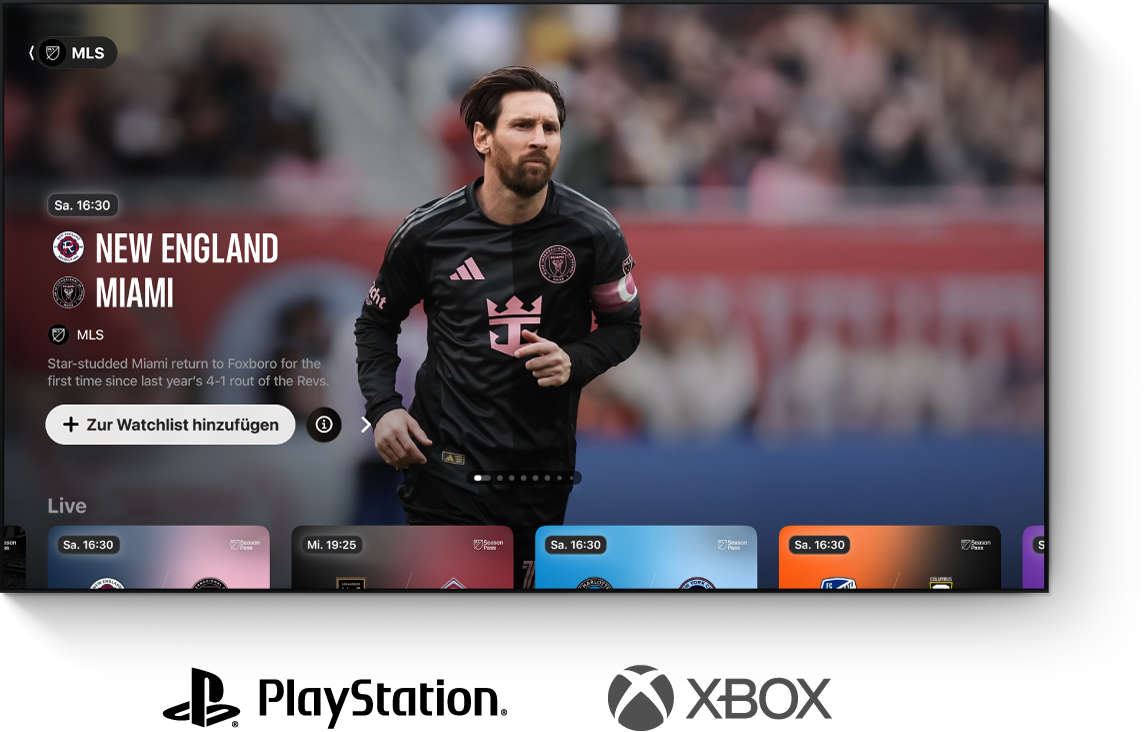
Suche die Apple TV App auf der Spielkonsole (möglicherweise musst du zuerst die App installieren). Öffne dann die App und melde dich mit deinem Apple Account an.
Wenn du hierbei Hilfe benötigst, wähle deine Konsole unten aus und folge den Anleitungen.
PS5 oder PS4
Die Apple TV App befindet sich auf der PS5 im Media Hub oder im Bereich „TV und Video“ auf der PS4.
Führe abhängig vom verwendeten Gerät einen der folgenden Schritte aus:
Auf einer PS5: Gehe zum Media Hub und wähle dort die Apple TV App
 in den Apps aus, um sie zu öffnen.
in den Apps aus, um sie zu öffnen.Auf einer PS4: Navigiere zum Bereich „TV und Video“ und wähle dann in der Apps-Zeile die Apple TV App aus, um sie zu öffnen.
Hinweis: Wenn die App zum ersten Mal geöffnet wird, kann der Ladevorgang der App etwas dauern.
Melde dich mit deinem Apple Account an, wenn du dazu aufgefordert wirst.
Hinweis: Wenn du noch keinen Apple Account hast, kannst du einen auf der Apple Account-Website erstellen. Du benötigst nur einen Apple Account, um die Dienste der Apple TV App zu verwenden. Weitere Informationen findest du auf der Webseite mit häufig gestellten Fragen zum Apple Account.
Weitere Informationen zu den Möglichkeiten, die dir die Apple TV App bietet, findest du im Apple TV App – Benutzerhandbuch für TV- und andere Geräte.
Wenn die Apple TV App auf deiner PlayStation nicht verfügbar ist, kannst du optional den Bildschirm deines iPhone, iPad, Mac oder eines anderen Geräts via AirPlay 2 mit deinem Fernsehgerät teilen.
Sieh dir eine Liste der qualifizierten Modelle an, die AirPlay 2 unterstützen.
Auf einer Xbox One, Xbox Series X oder Xbox Series S ansehen
Die Apple TV App findest du im Xbox Store und kannst sie von dort herunterladen.
Wechsele über das Menü „Start“ der Xbox zum Store und suche dort nach „Apple TV“. Befolge dann die angezeigten Anleitungen, um die App zu installieren.
Wähle Menü „Start“ > „Unterhaltung“ oder „Meine Spiele und Apps“ und wähle dann die Apple TV App
 aus, um sie zu öffnen.
aus, um sie zu öffnen.Melde dich mit deinem Apple Account an, wenn du dazu aufgefordert wirst.
Hinweis: Wenn du noch keinen Apple Account hast, kannst du einen auf der Apple Account-Website erstellen. Du benötigst nur einen Apple Account, um die Dienste der Apple TV App zu verwenden. Weitere Informationen findest du auf der Webseite mit häufig gestellten Fragen zum Apple Account.
Weitere Informationen zu den Möglichkeiten, die dir die Apple TV App bietet, findest du im Apple TV App – Benutzerhandbuch für TV- und andere Geräte.
Wenn die Apple TV App auf deiner Xbox nicht verfügbar ist, kannst du optional den Bildschirm deines iPhone, iPad, iPod touch, Mac oder eines anderen Geräts via AirPlay 2 mit deinem Fernsehgerät teilen.
Sieh dir eine Liste der qualifizierten Modelle an, die AirPlay 2 unterstützen.
Verwendung der Apple TV App beginnen
Wenn du die Apple TV App ![]() hast, öffne die Seitenleiste und wähle dann eine der folgenden Optionen:
hast, öffne die Seitenleiste und wähle dann eine der folgenden Optionen:
Suchen: Suche TV-Sendungen und Filme nach Titel, Hauptdarsteller:innen oder Besetzung.
Startseite: Beginne mit dem Ansehen von Filmen, TV-Sendungen und Sportereignissen an einer Stelle. Verwende den Bereich „Weiter ansehen“, um Objekte zu suchen, die du zu deiner Watchlist hinzugefügt hast, oder um Inhalte zu finden, deren Wiedergabe du zwar begonnen, aber noch nicht beendet hast.
Apple TV: Durchsuche und sieh dir Inhalte von Apple TV an, einem Streaming-Abodienst, der Apple Originals (preisgekrönte Filme und Serien, fesselnde Dramen, bahnbrechende Dokumentarfilme, Unterhaltung für Kinder, Komödien und vieles mehr) enthält. In einigen Ländern und Regionen sind Friday Night Baseball, Sunday Night Soccer oder beide Ereignisse ebenfalls in einem Abonnement enthalten.
MLS: Mit einem Abonnement kannst du dir alle Spiele der Major League Soccer-Saison, die Audi MLS Cup-Playoffs und den Leagues Cup an einem Ort mit konsistenten Spielzeiten und ohne Unterbrechungen ansehen.
Store: Verwende diese Komplettlösung, um die besten Filme und TV-Sendungen der Welt zu suchen, zu kaufen und zu leihen.
Mediathek: Durchsuche Kategorien gezielt nach Käufen und Leihobjekten.
Kanäle: Wähle einen Kanal aus, den du kürzlich abonniert hast.
Weitere Informationen zu den Möglichkeiten, die dir die Apple TV App bietet, findest du im Apple TV App – Benutzerhandbuch für TV- und andere Geräte.
Du hast keine Spielkonsole?
Beim Kauf eines Apple TV 4K ist Apple TV jetzt drei Monate lang kostenlos. Du kannst dir Apple TV jetzt auch mit deinem Webbrowser unter tv.apple.com ansehen.